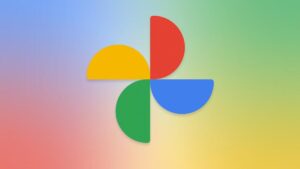अँड्रॉइड स्मार्टफोन्स आणि टॅबलेट्स आपल्या दैनंदिन जीवनाचा एक अविभाज्य भाग बनले आहेत. ते आपल्याला जगाशी जोडतात, माहिती प्रदान करतात आणि मनोरंजन करतात. परंतु कधीकधी, या उपकरणांमध्ये समस्या येऊ शकतात जसे की फ्रीजिंग, क्रॅशिंग किंवा बूट लूपमध्ये अडकणे. अशा परिस्थितीत, अँड्रॉइड रिकव्हरी मोड हे एक शक्तिशाली साधन आहे जे तुमच्या उपकरणाला पुन्हा कार्यरत करण्यास मदत करू शकते.
अँड्रॉइड रिकव्हरी मोड म्हणजे काय?
अँड्रॉइड रिकव्हरी मोड हे एक विशेष बूटेबल विभाजन आहे जे वापरकर्त्यांना फोनच्या मुख्य ऑपरेटिंग सिस्टममध्ये प्रवेश न करता विविध महत्त्वाच्या सिस्टम ऑपरेशन्स करण्याची परवानगी देते. ते तुम्हाला तुमच्या उपकरणाची समस्या निवारण करण्यासाठी आणि ते पुनर्प्राप्त करण्यासाठी अनेक वैशिष्ट्ये प्रदान करते.
रिकव्हरी मोडमध्ये कसे प्रवेश करावे
अँड्रॉइड रिकव्हरी मोडमध्ये प्रवेश करण्याची प्रक्रिया प्रत्येक उपकरणानुसार थोडी वेगळी असते. येथे काही लोकप्रिय अँड्रॉइड फोन्ससाठी सूचना दिल्या आहेत:
Google Pixel किंवा Nexus उपकरणावर
- पॉवर की दाबून ठेवा आणि पॉवर ऑफ निवडा.
- पॉवर की आणि व्हॉल्यूम डाउन की एकत्र दाबून ठेवा. तुम्हाला स्क्रीनच्या वरच्या बाजूला “स्टार्ट” दिसेल.
- मेनू पर्यायांमधून नेव्हिगेट करण्यासाठी व्हॉल्यूम अप आणि व्हॉल्यूम डाउन कीज वापरा. पॉवर की निवड करण्यासाठी वापरली जाते.
- व्हॉल्यूम डाउन की दोन किंवा तीन वेळा दाबा आणि तुम्हाला वरच्या उजव्या कोपऱ्यात रिकव्हरी मोड दिसेल. ते निवडण्यासाठी पॉवर की दाबा.
- पांढरा Google लोगो दिसेल, त्यानंतर “No command” शब्दांसह Android मास्कॉट पुन्हा त्याच्या पाठीवर दिसेल.
- पॉवर की दाबून ठेवा आणि नंतर अद्याप पॉवर की दाबून ठेवताना व्हॉल्यूम अप की एकदा दाबा.
- तुम्हाला स्क्रीनच्या वरच्या बाजूस Android सिस्टम रिकव्हरी पर्याय दिसतील. पर्यायांना हायलाइट करण्यासाठी व्हॉल्यूम कीज आणि तुम्हाला हवा असलेला निवडण्यासाठी पॉवर की वापरा.
Samsung Galaxy उपकरणांवर
- पॉवर की दाबून ठेवा आणि पॉवर ऑफ पर्याय निवडा. जर स्क्रीन फ्रीज झाली असेल किंवा प्रतिसाद देत नसेल तर तुम्ही उपकरण बंद होईपर्यंत पॉवर की काही सेकंद दाबून ठेवू शकता.
- तुमच्याकडे Galaxy S20 किंवा Note 20 असल्यास, पॉवर आणि व्हॉल्यूम अप बटणे दाबून ठेवा. Samsung लोगो दिसल्यावर ते सोडा. तुम्ही व्हॉल्यूम कीज वापरुन हायलाइट करण्यासाठी आणि पॉवर की निवडण्यासाठी मेनूमधून तुम्हाला हवा तो पर्याय निवडू शकता.
- Galaxy S10 आणि Note 10 किंवा त्यापूर्वीच्या मॉडेल्ससाठी, पॉवर की, व्हॉल्यूम अप की आणि होम किंवा Bixby बटण एकत्र दाबून ठेवा. Samsung लोगो दिसल्यावर सोडा.
रिकव्हरी मोड पर्याय
तुमच्याकडे कोणत्या प्रकारचे किंवा मॉडेलचे उपकरण आहे यावर अवलंबून, तुम्हाला रिकव्हरी मोडसाठी वेगवेगळे पर्याय दिसतील. तथापि, सर्व उपकरणांमध्ये खालील मानक पर्याय असतील:
- Reboot system now: हे तुमचे उपकरण सामान्यपणे रीस्टार्ट करेल.
- Wipe cache partition: अँप इन्स्टॉलेशनशी संबंधित डेटा तुमच्या कॅशे विभाजनमध्ये ठेवला जातो, जेणेकरून तुम्ही तुमच्या एकूण सेटिंग्ज किंवा वैयक्तिक सानुकूलनांमध्ये बदल न करता ही फाइल्स हटवू शकता. कॅशे विभाजन पुसण्यामुळे अनेक समस्यांचे निराकरण होऊ शकते आणि तुम्ही कोणताही डेटा किंवा सेटिंग्ज गमावणार नाही.
- Wipe data/factory reset: शेवटचा उपाय म्हणून, तुम्ही रिकव्हरी मोड वापरून तुमचा अँड्रॉइड फोन फॅक्टरी रीसेट करू शकता, जे सर्व अँप्स, डेटा आणि फाइल्स पुसून टाकेल. फक्त लक्षात ठेवा की तुम्ही बॅकअप घेतलेले नाही ते सर्व काही तुम्ही गमावाल.
रिकव्हरी मोड कार्य करत नसल्यास काय करावे
जर तुमचा रिकव्हरी मोड कार्य करत नसेल किंवा “No command” एरर दाखवत असेल तर खालील टिप्स वापरून पहा:
- वेगवेगळ्या की कॉम्बिनेशन्स वापरून पहा आणि प्रत्येक प्रयत्नादरम्यान काही सेकंदांचा विराम द्या.
- Wipe Cache Partition पर्याय निवडण्यासाठी व्हॉल्यूम डाउन बटण दाबा आणि कॅशे हटविण्याची पुष्टी करण्यासाठी पॉवर बटण दोनदा दाबा. नंतर उपकरण रीस्टार्ट करण्यासाठी Reboot device पर्याय निवडा.
- जर समस्या सॉफ्टवेअर अपडेट किंवा कस्टम ROM फ्लॅश करण्याच्या प्रयत्नामुळे असेल तर apply update from cache पर्याय निवडा, उपलब्ध सॉफ्टवेअर निवडा आणि इन्स्टॉल करण्यासाठी पॉवर बटण दाबा.
- शेवटचा पर्याय म्हणून wipe data/factory reset निवडा, जे तुमचा सर्व डेटा आणि सेटिंग्ज मिटवेल. पुढे जाण्यापूर्वी तुमच्या उपकरणाचा डेटा बॅकअप घ्या.
निष्कर्ष
अँड्रॉइड रिकव्हरी मोड हे एक शक्तिशाली साधन आहे जे तुमच्या अँड्रॉइड फोन किंवा टॅबलेटच्या अनेक समस्यांचे निराकरण करू शकते. ते वापरणे सोपे आहे आणि तुमच्या उपकरणाला पुन्हा कार्यरत करण्यास मदत करू शकते. फक्त लक्षात ठेवा की फॅक्टरी रीसेट हा शेवटचा पर्याय असावा कारण तो तुमचा सर्व डेटा मिटवेल.
तर मग, पुढच्या वेळी जेव्हा तुमचा अँड्रॉइड डिव्हाइस अडचणीत असेल तेव्हा घाबरू नका. फक्त रिकव्हरी मोडमध्ये बूट करा आणि वरील चरणांचे अनुसरण करा. तुमचा फोन किंवा टॅबलेट पुन्हा नवीन असल्यासारखा कार्य करेल!